Ако търсите по-стари съобщения в Teams, може да ви е необходим допълнителен контекст, за да разберете за какво са били тези съобщения. Преглеждате някои от съобщенията, които сте обменили с колегите си преди шест месеца. Не си спомняте какво точно сте обсъждали с тях след толкова време.
Търсенето без контекст е почти безполезно. Превъртането и зареждането на стотици съобщения е отнемащ време метод. Нека видим как можете бързо да видите съобщения в контекста на Teams.
Microsoft Teams: Как да покажете контекст около стари съобщения
Използвайте уеб версията на Teams
Най-бързият начин за извличане на съобщения в контекст е да използвате уеб версията на Teams. просто отворете Teams в мрежата, въведете вашата дума за търсене или ключова дума и приложението ще покаже цялата история около този конкретен термин.
За съжаление настолното приложение не работи по този начин и няма да ви предостави контекст, когато търсите конкретна ключова дума.
Закачете разговора отгоре
Въведете думата за търсене в полето за търсене на Teams. След това задръжте курсора на мишката върху резултата от търсенето и щракнете върху
Повече опций ("…"). Изберете щифт за да фиксирате това съобщение в горната част на чата. Изберете фиксираното съобщение и трябва да можете да видите целия разговор и контекста около него.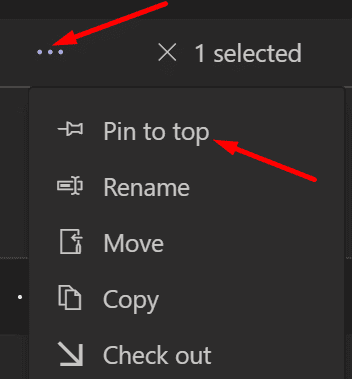
Нека някой да хареса думата за търсене
Ако искате Teams Search да показва всички съобщения около определена ключова дума, помолете някой от вашите колеги да търси същия термин и да го хареса. Това автоматично ще задейства известие за активност.
Всичко, което трябва да направите, е да кликнете върху тази дейност и Teams ще изведе всички съобщения около тази дума за търсене. Това ви позволява да видите контекста около тази дума за търсене. Разбира се, и двамата трябва да сте членове на една и съща чат група, за да работи това решение.
Извличане на разговори по ден
Въведете вашата дума за търсене в полето за търсене както обикновено. Обърнете внимание на датата на възникване. Ще го използвате, за да извлечете всички разговори, които сте имали през този ден. Въведете „Изпратено:
Заключение
За да покажете контекст, когато търсите конкретен термин в MS Teams, използвайте уеб версията на Teams или закачете разговора в горната част на чата. Можете също да имате някой като думата за търсене и да задействате известие за активност, върху което след това можете да щракнете. Като алтернатива можете също да въведете „Изпратено:
Тези решения помогнаха ли ви да видите контекста около резултат от търсенето в MS Teams? Уведомете ни в коментарите по-долу.